9 personverninnstillinger for iPhone du bør slå på nå

Apple gjør en bedre jobb enn de fleste selskaper når det gjelder personvern. Men ikke alle standardinnstillingene på iPhone er i brukerens beste interesse.
Som iPhone-bruker, nyter du ikke mørk modus etter iOS 13-oppdatering ? Men hva om vi forteller deg at det er så mye mer som har blitt inkludert i oppdateringen. Det er innstillinger som kan ha hoppet over eller ikke er uthevet. , Vel, du justerer disse innstillingene nå og får mest mulig ut av det. Den største endringen til nå kom sammen med iOS-oppdateringen i oktober, og folk er fortsatt ikke klar over de store endringene. Funksjoner som tale - aktivert søk og Safari-innstillinger du må prøve på din iPhone. Det er andre du kanskje har gått glipp av, og her presenterer vi det samme for deg.
Liste over iOS 13-innstillinger for å forbedre bruken:
Husk at du må ha iOS-oppdateringen for å bruke disse funksjonene. La oss diskutere funksjonene og innstillingene som legges til på din iPhone etter iOS 13.
1. Rist for å angre-funksjon:
Dette er en fordelaktig funksjon, som vil få bruke telefonbevegelsene til å angre mens du redigerer. Ved å bruke Notes-appen eller en skrivetekst kan du aktivere denne funksjonen og nyte den enkle bruken. Det er en av de nyttige tilgjengelighetsfunksjonene som er lagt til med iOS 13-oppdateringen. For å aktivere Shake-to-angre på iPhone, gå til Innstillinger-appen.
Innstillinger> Tilgjengelighet> Berør> Rist for å angre-knapp. Slå på vippebryteren, og du kan bruke funksjonen nå.
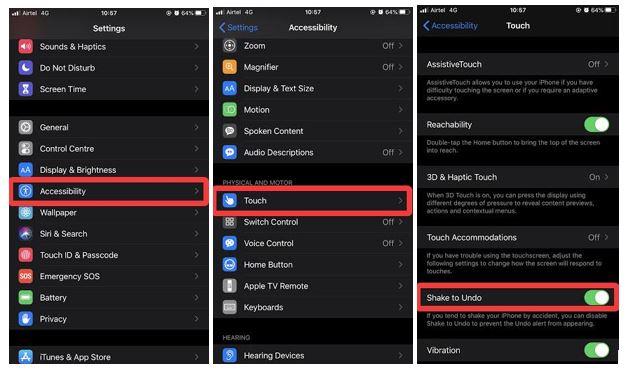
Når du har aktivert bevegelsen, for å prøve den, kan du åpne notatappen og skrive tekst. Når du rister telefonen, vil du se at den siste handlingen blir fjernet. For å gjøre om handlingen, rist den en gang til. Se gif-en nedenfor:
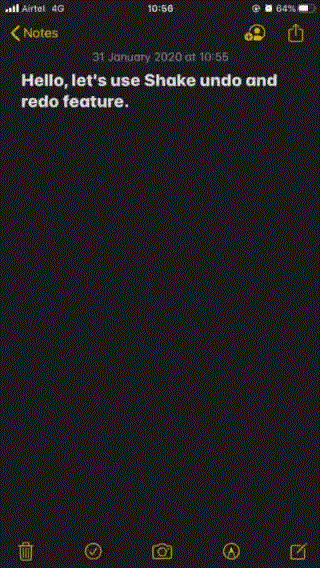
2. Stille anrop fra ukjent:
Blokker alle disse telemarketingsamtalene fra å irritere deg med denne funksjonen. Du må alltid ha ønsket at den skulle stoppe disse stadig avbrytende samtalene fra det ukjente på telefonen din. Så med oppdateringen på iPhone, hvis du mottar et anrop fra et ukjent nummer, vil det ikke ringe. Telefonnumrene som ikke er lagret i kontaktlisten din, gjenkjennes som ukjent av din iPhone. Dermed vil funksjonen stoppe deg fra å bli forstyrret. Få denne funksjonen til å fungere med de enkle trinnene nedenfor:
Innstillinger> Telefon> Demp ukjente oppringere.
Når du slår på vippebryteren for Silence Unknown Callers, er funksjonen aktivert på din iPhone. Det er når du vil motta et anrop fra et ukjent nummer neste gang, det vil ikke forstyrre deg.
3. Posisjonsdatatillatelser:
En rekke apper ber om tillatelser for flere innstillinger på telefonen. Det inkluderer også plasseringstillatelsene, som kan være litt nysgjerrige. For å stoppe alt dette får du en funksjon for å deaktivere posisjonsdatatillatelsen for appene på iPhone. Følg disse trinnene for å sjekke hvilke apper som bruker plasseringstillatelsen på iPhone.
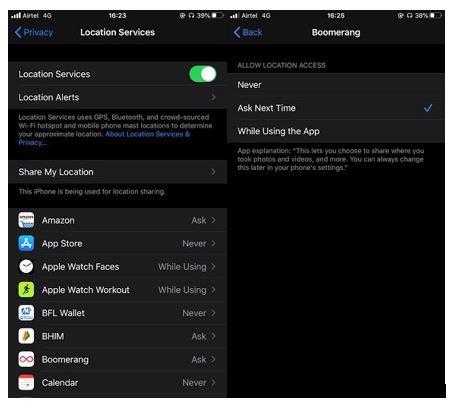
Nå kan du velge mellom Når du bruker appen, Aldri og Spør neste gang. Sammen med dette vil du motta varsler over en periode hvilke apper på din iPhone som bruker plasseringstjenester. Dette vil holde deg oppmerksom på at iPhone-innstillingene brukes riktig.
Lær mer om: Hvordan kontrollere plasseringstillatelse på iPhone.
4. Bluetooth-tilgangskontroll:
Bluetooth-tilgang må kontrolleres for appene på din iPhone. Ettersom personopplysninger kan risikere å bli delt med andre hvis Bluetooth er slått på til enhver tid. Den nye personvernfunksjonen på iOS 13-oppdateringen gir deg kontroll over Bluetooth som kun kan brukes av spesifiserte apper. Du kan endre appene fra listen med disse innstillingene.
5. Fjern plassering fra bilder:
Mye viktig informasjon lagres på metadataene til bildene. Dette inkluderer også kameratype, klokkeslett, dato og plassering. Når du deler bildene på nettet eller med en annen enhet, kan den sirkulere all informasjonen som er knyttet til den. Dette kan være litt farlig siden informasjonen kan misbrukes for å oppdage posisjonen din. Med iOS 13-oppdateringen kan du fjerne plasseringen fra bilder. Følg trinnene for å sikre at plasseringen til enheten din ikke legges til bildemetadataene.
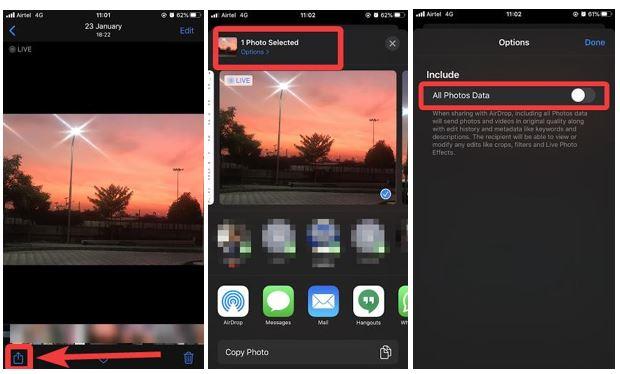
Les også: Beste verktøy for å redigere eller fjerne metadata for et bilde på Windows eller Mac .
6. Optimaliser batterilading:
Optimalisering av batteribruk er en veldig nyttig funksjon, men ofte hindrer dette deg i å lade telefonen opp til maks. Denne funksjonen er aktivert som standard på iPhone for å forbedre batterilevetiden. Men hvis du har problemer eller trenger å lade telefonen opptil 100 %, deaktiver denne iPhone-funksjonen. Følg trinnene nedenfor for å deaktivere funksjonen:
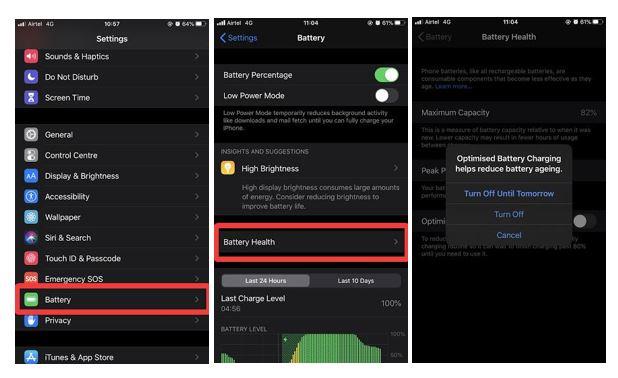
7. Safari-nettstedsinnstillinger:
En rekke Safari-innstillinger endres også med denne iOS-oppdateringen. Du kan sjekke endringen i Safari-appen på iPhone. Leserens modus har en rekke endringer gjort på iPhone-innstillingene. Åpne en nettside på Safari-appen, og klikk deretter på alternativet øverst til venstre aA for å se nylig introduserte alternativer.
Den inkluderer skriftstørrelsen, leserens visning, Request Desktop Website.
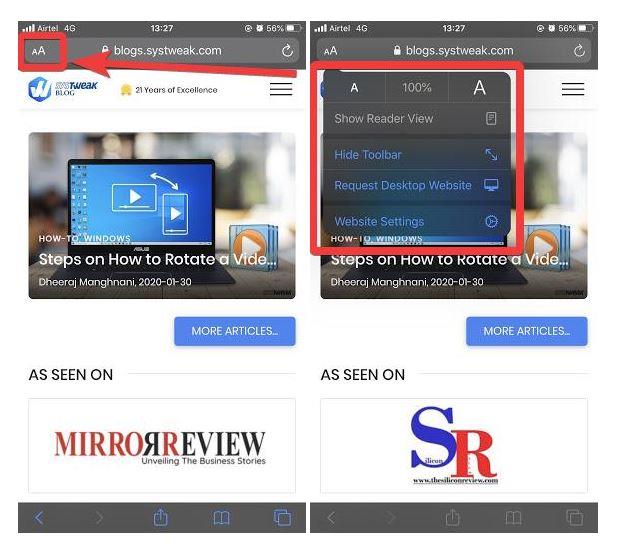
En annen funksjon er nettstedinnstillinger, hvor du kan endre de spesielle innstillingene for å åpne i skrivebordsmodus. Lesermodusen vil også slås på automatisk fra denne innstillingen for nettstedene.
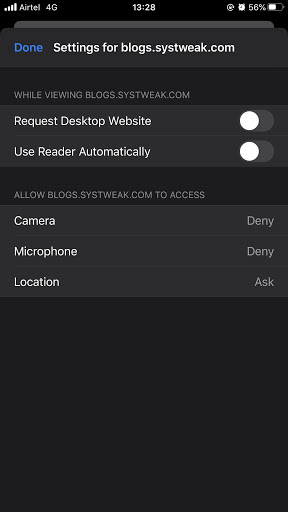
Konklusjon:
Det er innstillingene du må prøve for din iPhone etter iOS 13-oppdateringen. Andre interessante tillegg inkluderer Radio på iPhone.
Vi elsker å høre fra deg
Fortell oss dine synspunkter på dette innlegget om hvordan du får mest mulig ut av iPhone med de oppdaterte funksjonene og bevegelsene i kommentarfeltet nedenfor. Gi oss beskjed hvis du har problemer knyttet til det. Vi legger jevnlig ut tips og triks sammen med løsninger på vanlige problemer knyttet til teknologi. Abonner på vårt nyhetsbrev for å få jevnlige oppdateringer om teknologiverdenen. Følg oss på Facebook , Twitter , LinkedIn og YouTube og del artiklene våre.
Relaterte temaer:
Vanlige problemer og deres rettelser for iOS 13.
Hva er nytt med iOS 13.3-oppdatering.
Apple gjør en bedre jobb enn de fleste selskaper når det gjelder personvern. Men ikke alle standardinnstillingene på iPhone er i brukerens beste interesse.
Med denne handlingsknappen kan du ringe ChatGPT når du vil på telefonen din. Her er en veiledning for å åpne ChatGPT ved hjelp av handlingsknappen på iPhone.
Hvordan ta et langt skjermbilde på iPhone hjelper deg med å enkelt fange opp hele nettsiden. Funksjonen for å rulle skjermbilder på iPhone er tilgjengelig på iOS 13, iOS 14, og her er en detaljert veiledning om hvordan du tar et langt skjermbilde på iPhone.
Du kan endre iCloud-passordet ditt på mange forskjellige måter. Du kan endre iCloud-passordet ditt på datamaskinen eller på telefonen din via et støtteprogram.
Når du sender et samarbeidsalbum på iPhone til noen andre, må de godta å bli med. Det finnes flere måter å godta invitasjoner til å dele et album på iPhone på, som vist nedenfor.
Fordi AirPods er små og lette, kan de noen ganger være lette å miste. Den gode nyheten er at før du begynner å rive huset fra hverandre og lete etter de savnede øreproppene dine, kan du spore dem ved hjelp av iPhonen din.
Visste du at avhengig av regionen der iPhonen din er produsert, kan det være forskjeller sammenlignet med iPhoner som selges i andre land?
Omvendt bildesøk på iPhone er veldig enkelt når du kan bruke nettleseren på enheten, eller bruke tredjepartsapplikasjoner for flere søkealternativer.
Hvis du ofte trenger å kontakte noen, kan du sette opp hurtiganrop på iPhonen din med noen få enkle trinn.
Å rotere skjermen horisontalt på iPhone hjelper deg med å se filmer eller Netflix, vise PDF-er, spille spill, ... mer praktisk og få en bedre opplevelse.








